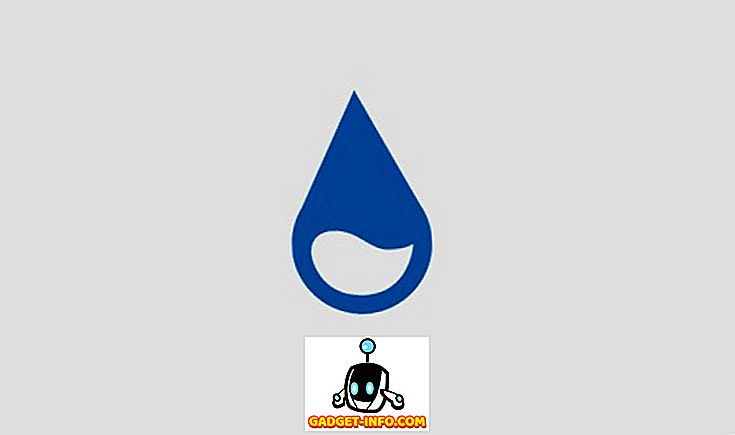VLC Media Player jest jednym z najpopularniejszych programów do oglądania filmów na PC i Mac. Obsługuje ogromną gamę formatów plików audio i wideo, co sprawiło, że jest niezbędny na każdym komputerze PC i Mac. Otrzymujesz także wiele niesamowitych funkcji multimedialnych i funkcji, nie płacąc nic, co czyni z niego kradzież. Z wielu ciekawych funkcji VLC umożliwia zdalne sterowanie z urządzenia z systemem Android lub iOS. Tak więc, jeśli masz iPhone'a lub smartfon z Androidem, możesz go użyć jako pilota do VLC na komputerze PC lub Mac. To powinno się przydać, gdy oglądasz film z grupą ludzi i nie chcesz wstać, aby zmniejszyć głośność lub przeskoczyć do przodu. Zobaczmy więc, jak używać systemu Android lub iOS do zdalnego sterowania VLC na PC lub Mac:
Uwaga: Przetestowaliśmy proces przy użyciu komputera z systemem Windows i smartfona z systemem Android, ale proces ten powinien być taki sam, jeśli korzystasz z komputera Mac lub urządzenia z systemem iOS.
Wymagania
- System Windows lub MacOS z zainstalowaną najnowszą wersją VLC.
- Urządzenie z Androidem lub iOS
- Popularna sieć Wi-Fi, do której podłączone jest zarówno Twój komputer, jak i twoje urządzenie z Androidem / iOS .
- Aplikacja VLC Mobile Remote ( Android ) ( iOS )
Przygotowywanie VLC Media Player na PC lub Mac
1. Przed rozpoczęciem procesu należy upewnić się, że zainstalowana jest najnowsza wersja VLC. Możesz to sprawdzić, klikając " Pomoc " z paska menu VLC i wybierając opcję "About" .

2. Następnym krokiem jest skonfigurowanie VLC, aby można było sterować nim z systemu Android lub iOS. W tym celu musisz przejść do " Narzędzia " menu i kliknij " Preferencje " opcja. Możesz również użyć skrótu Ctrl + P, aby zrobić to samo.

3. W oknie " Preferencje " po prostu kliknij przycisk " Wszystkie " z grupy " pokaż ustawienia " w lewym dolnym rogu okna.

4. Teraz na przewijanej liście po lewej stronie kliknij opcję " Główne interfejsy " w grupie " Interfejs" . Tutaj musisz włączyć pole wyboru obok opcji " Sieć" .

5. Teraz musisz rozwinąć opcję " Główne interfejsy " w grupie " Interfejs " i kliknąć " Lua " opcja. Tutaj musisz ustawić hasło do swojego portalu między komputerem a telefonem. Gdy skończysz, kliknij przycisk " Zapisz " i zamknij VLC.

6. Teraz otwórz ponownie odtwarzacz i poprosi Cię o uprawnienia umożliwiające dostęp do Zapory systemu Windows. Musisz kliknąć przycisk " Zezwól na dostęp " i skończysz konfigurowanie VLC na swoim komputerze.
Kontrolowanie VLC z Androidem
1. Jak wspomniano w wymaganiach, będziemy używać aplikacji VLC Mobile Remote (Bezpłatne z zakupami w aplikacji).
2. Po uruchomieniu aplikacji musisz ją skonfigurować, wpisując adres IP komputera i hasło, które wcześniej ustawiłeś jako hasło VLC Lua. Upewnij się, że wpisałeś numer portu Lua Telnet w polu Numer portu tutaj. Jeśli adres IP i hasło pasują do adresu komputera, powiadomi cię o tym za pomocą powiadomienia push.

3. Gdy skończysz konfigurację, musisz dotknąć nazwy komputera . Pokaże Ci stronę, na której wszystkie napędy twojego komputera są wymienione alfabetycznie. W tym miejscu dotknij żądanego napędu i wybierz plik wideo do wyboru . Zobaczysz wideo odtwarzane automatycznie na VLC na twoim komputerze.

4. Następnie będziesz mógł kontrolować różne funkcje VLC na ekranie telefonu, takie jak odtwarzanie, napisy do filmów, przełączanie na pełny ekran, ustawienia proporcji ekranu i tak dalej.

Kontrolowanie VLC z iPhone'a lub iPada
1. Aplikacja VLC Mobile Remote jest również dostępna za darmo w App Store. Możesz go pobrać na dowolnym urządzeniu z systemem iOS (bezpłatne zakupy w aplikacji).
2. Podobnie jak w przypadku systemu Android, musisz podać w aplikacji adres IP i hasło ustawione jako hasło Luki VLC. Upewnij się, że wpisałeś numer portu Lua Telnet w polu Numer portu tutaj. Jeśli adres IP i hasło pasują do adresu twojego komputera, otrzymasz powiadomienie z powiadomieniem push.

3. Gdy skończysz, musisz podać nazwę swojego komputera. Pokaże Ci stronę, na której wszystkie napędy twojego komputera są wymienione alfabetycznie. Po prostu wybierz żądany dysk i wybierz plik wideo do wyboru . Zobaczysz wideo odtwarzane automatycznie na twoim komputerze.

4. Teraz możesz kontrolować VLC na swoim iPhonie lub iPadzie. Dostajesz opcje, takie jak sterowanie odtwarzaniem, wybór języków napisów, przełączanie na pełny ekran, wybór pożądanych ustawień współczynnika proporcji ekranu i tak dalej.

Uwaga: aplikacja na obu platformach ma zakupy w aplikacji, aby odblokować niektóre funkcje premium, takie jak wyjście z odtwarzacza VLC Media bezpośrednio z aplikacji, ustawić folder jako "Lokalizację domową", używać go jako pilota YouTube i wiele innych.
Premia: Przesyłaj strumieniowo treści z Androida na VLC na PC lub Mac
Nie tylko możesz kontrolować VLC na komputerze Mac lub PC z urządzenia z systemem Android, ale możesz nawet przesyłać treści ze smartfona do VLC. Możesz to zrobić za pomocą aplikacji VLC Direct (za darmo z zakupami w aplikacji).
Po pierwsze, będziesz musiał podłączyć aplikację VLC Direct do odtwarzacza VLC Media Player działającego w systemie Windows lub macOS. Proces jest taki sam jak powyżej. Gdy to zrobisz, możesz łatwo strumieniować zawartość telefonu. W tym celu musisz upewnić się, że twój cel jest ustawiony na VLC, jak pokazano na zrzucie ekranu poniżej. Następnie wystarczy dotknąć żądanego pliku multimedialnego w telefonie, aby wyświetlić go na ekranie komputera.

Aplikacja VLC Direct pozwala także używać smartfona jako pilota do sterowania VLC . Możesz kontrolować odtwarzacz VLC na komputerze PC lub Macie za pomocą opcji sterowania DVD . Pilot ma bardzo prosty interfejs, ale aplikacja jest zaśmiecona reklamami w darmowej wersji.

Wypróbuj aplikację VLC Direct, jeśli jesteś gotów poradzić sobie z niesamowitą aplikacją, która ma pomieszany interfejs. Istnieje możliwość pozbycia się reklam, kupując pełną wersję za pomocą skomplikowanego systemu zakupów opartych na gwiazdach.
ZOBACZ TAKŻE: 22 Handy VLC Skróty klawiaturowe dla Windows i macOS
Kontroluj VLC na Mac / PC z urządzenia z systemem Android lub iOS
Cóż, to były sposoby, dzięki którym można używać urządzenia z systemem Android lub iOS do sterowania VLC na komputerze z systemem Windows lub Mac. Istnieje wiele innych aplikacji, które zapewniają podobną funkcjonalność, ale są skomplikowane i zawierają przestarzałe interfejsy. Jednakże, jeśli znasz prostszy sposób na zrobienie tego lub ulepszenie wymienionych metod, możesz zanotować swoje przemyślenia w sekcji komentarzy poniżej.